IllustratorでPDF/X-4作成ガイド[CS4/CS5/CS6/CC対応]
PDF変換の前に、まずはご入稿の際はまずは入稿時の注意点をご確認ください。
以下の手順・設定に沿って、Illustratorアプリケーションで印刷に適したPDF(PDF/X-4)を作成することができます。
※選べない項目がある場合はそのままにして次の項目にお進み下さい。
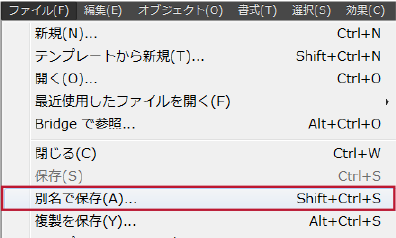
「ファイル」→「別名で保存」を選択します。
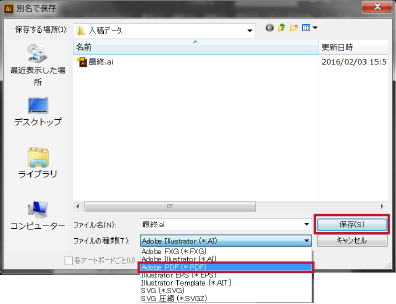
任意の保存場所とファイル名を指定します。「ファイルの種類」を「Adobe PDF」にして「保存」します。
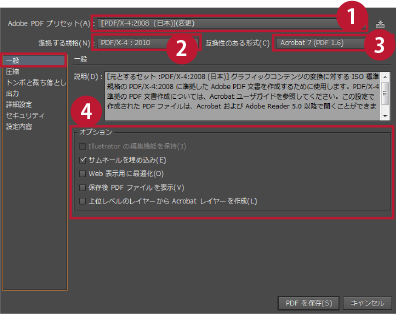
【1】Adobe PDF プリセット
・「PDF/X-4:2008(日本)」
【2】準処する規格
・「PDF/X-4:2010」
【3】互換性のある形式
・「Acrobat 7(PDF 1.6)」
【4】オプション
・「ページサムネールを埋め込む」チェックを入れる
・その他のチェックをはずす
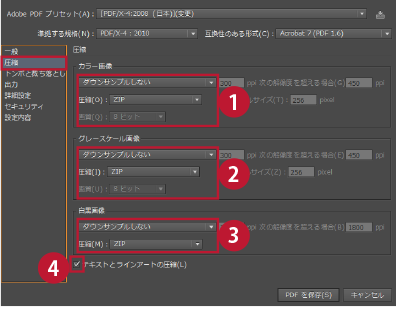
【1】カラー画像
・「ダウンサンプルしない」
・圧縮「ZIP」
【2】グレースケール画像
・「ダウンサンプルしない」
・圧縮「ZIP」
【3】白黒画像
・「ダウンサンプルしない」
・圧縮「ZIP」
【4】テキストとラインアートの圧縮
・チェックを入れる
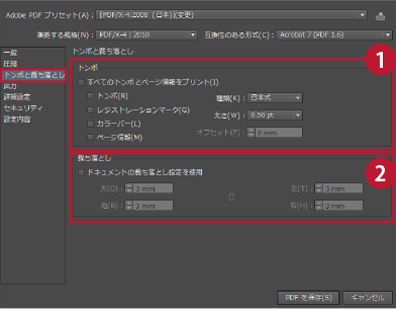
【1】トンボ
・全てのチェックをはずす
【2】裁ち落とし
・ドキュメントの裁ち落とし設定を全て「3mm」で設定する
・天「3mm」
・地「3mm」
・上「3mm」
・下「3mm」
※弊社イラストレータのテンプレートをご使用の際は「裁ち落とし」はすべて「0mm」にしてください。
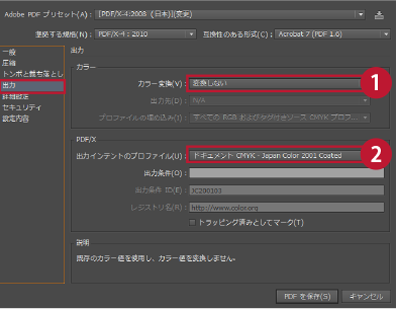
【1】カラー
・カラー変換「変換しない」
【2】PDF/X
・出力インテントのプロファイル「Japan Color 2001 Coated」
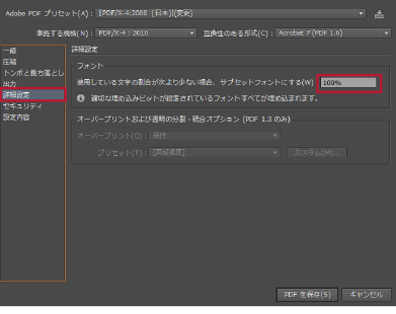
【1】フォント
・使用している文字の割合が次より少ない場合、サブセットフォントにする「100%」
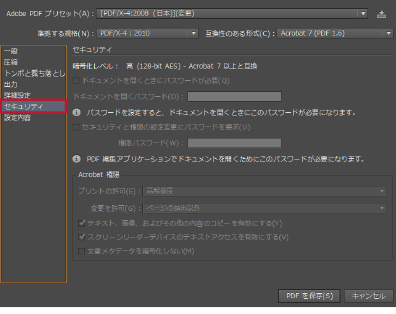
セキュリティ項目は一切設定しないでください。
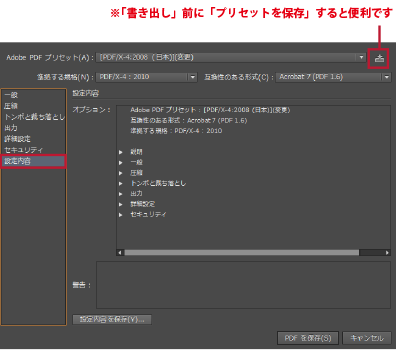
上記の設定の内容と確認し、「警告」にエラーが出ないようにしてください。内容の確認ができたら「書き出し」でPDFを書き出します。
「書き出し」前に注目!
書き出しの前に、「プリセットを保存…」で上記の内容が保存できるので、次回からの書き出す際に便利です。
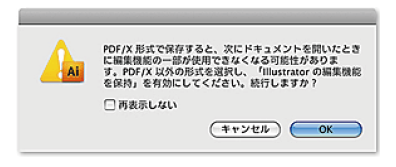
PDF保存時にダイアログが出た場合は「OK」進行してください。
これらの設定項目は、「プリセットを保存...」をクリックして任意の名称で保存しておくと、次回からは『PDF書き出しプリセット』で呼び出せるようになり便利です。『PDF書き出しプリセット』で保存したプリセットを指定→『書き出し』をクリック→PDFが作成されます。






















































































